中古のiPhoneや新しく買い替えて使わなくなったiPhoneはSIMさえあれば、iPod touchのように使えると知ったのがちょうど1年くらい前でした。
丁度持っていたiPod touch第五世代を第六世代に変えようかと検討していたところだったので、それなら試しに中古を買って実際に使ってみよう!とiPhone6(WiFi運用)の中古を購入。

そしてこれも何故か使っていない手元softbankのMicroSIMがあったので、それをiPhone6で使えるnanoSIMへの変更して半年使ってみました!
まずはMicroSIMをnanoSIMへ変更しよう
よほどの不器用さんではない限り簡単なので大丈夫だと思いますが、万が一失敗するとSIMがただのゴミになってしまうため、もしこのブログを読んで同じように試される方は自己責任でお願いします。
用意するものはたった5つ!!
- nanoSIM用の型紙
- はさみ
- セロハンテープ
- マジックorボールペン
- 定規
たったこれだけです。この5つを用意すれば、1つ千円以上もするSIMカッターは必要ありません。
- 型紙を印刷する
- 台紙にSIMを固定して、セロハンテープの上から切りたい部分に線を引く
- ハサミで引いた線通りに切る
- セロテープを剥がして完成
「nanoSIM 型紙」と検索すると写真のような型紙が見つかりますのでそれを印刷します。
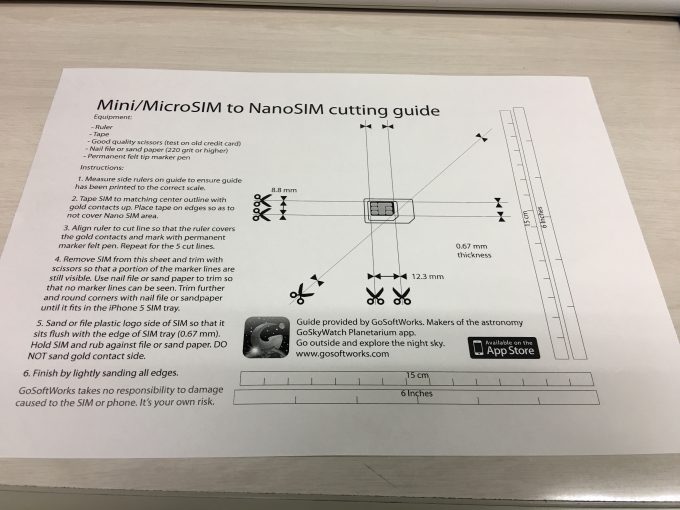
型紙にセロハンテープでSIMカードが覆いかぶさるように固定して、型紙に書いてある線に沿って定規でSIMに線を引きます。
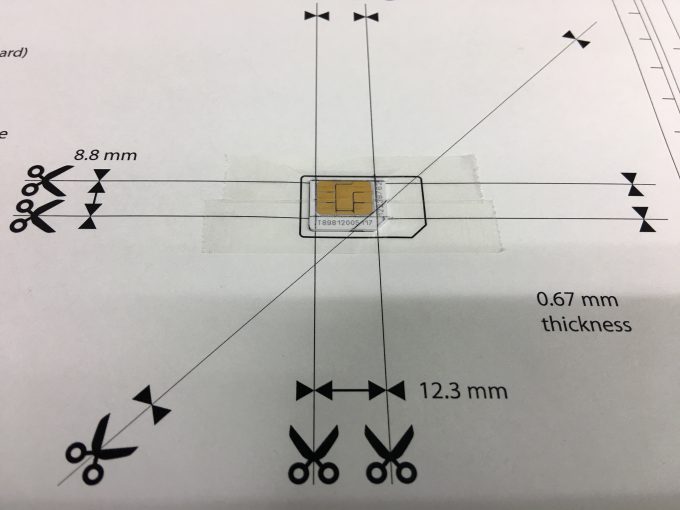
SIMに線を引いたらあとはその通りにハサミで切るだけ!!少し固い気もしますが気持ちが良いくらいに「バシッ!」っと切れます。
全ての辺を切り終えたら固定するために貼っておいたセロテープを剥がします。
切ったことで小さくなったSIMカードをセロテープを剥がすのが私は一番苦労しました。
そして完成したのがこちら。

このSIMをiPhoneのSIMトレイに入れてみると……

ピッタリです♪
これを本体に戻して起動して下記の写真のようにwi-fiのマークが出ればちゃんと認識されている証拠なので、これでiPod touchとして使う準備は完成です。
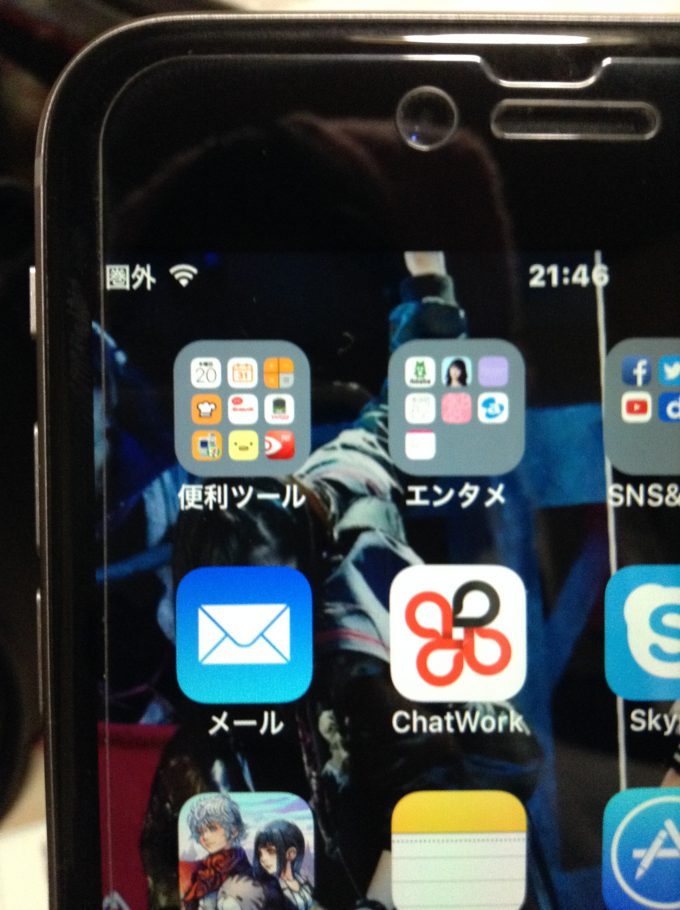
iPod touchとして使うための設定
SIMが認識されたら、次は本体の設定をします。と言っても設定して頂きたいのは主に二つ。
- 機内モードをオンにする
- wi-fiをオンにする
たったこれだけです。
機内モードにすることによって通信機能がすべてオフになるため、不必要に電波を検索されず電池が長持ちするんです。
そして、意外と知らない方が多いそうですが機内モードにしてもwi-fiは使えるので、この二つを設定することでiPhoneをiPod touchとして使うことができちゃうということになるんですね♪
中古のiPhone6をiPod touchとして半年使ってみた感想
実際iPhone6をiPod touchとして使ってみて思ったことは「iPod touchより快適に使える!」ということです。
【iPod touchより快適だと思う点】
- 動作がサクサク!
- 画面が大きい
- バッテリーの持ちが長い
- 画質が綺麗
- もし飽きた場合に格安SIMを使ってiPhoneとして運用することも可能
性能が全然違うので当たり前なんですけど、iPod touchはちょっと重たいゲームを入れただけで動作がモッサリしていたのが、iPhone6のため動作がとにかくサクサク動いてくれてストレスフリー!
画面も大きくて見やすいし、動画を観てもバッテリーの減りがiPod touchに比べると長くなって、遠出をしても困らなくなりました。
デメリットを挙げるなら、大きくて少し重いということですかね。
トータルするとメリットの方がかなり多いので、もし使っていないiPhoneが家に転がってるという方は是非是非iPod touchとして使ってみて下さい♪
